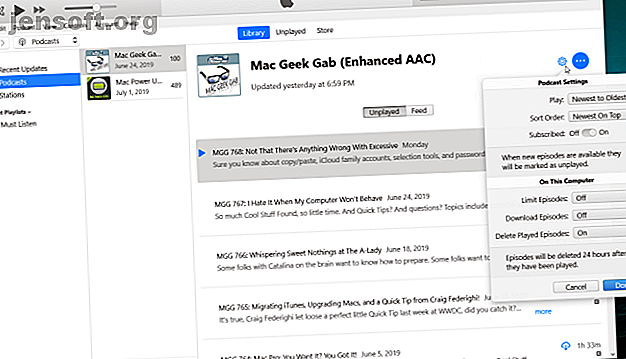
De 6 bästa Podcast-cheferna för din Windows-PC
Annons
Podcasts växer i popularitet. Och varför inte? De ger dig nya idéer, utökar dina horisonter i personlig och professionell tillväxt och gör att du kan lära dig nya saker inom dina intressanta områden.
Många lyssnar på poddsändningar på mobilen. Om du använder en Windows-dator och vill lyssna på podcast, är ditt bästa alternativ att använda en stationär klient. Här är några av de bästa podcasthanterarna för Windows 10 och alla typer av audiofil.
1. iTunes

iTunes är en populär podcasthanterare för Windows. ITunes Store har ett fantastiskt urval av podcast i alla kategorier, inklusive nyheter, sport, filosofi, teknik och mer. Dess stora katalog och intuitiva podcasthanteringsfunktioner gör appen ovärderlig.
Om du vill se katalogen över podcasts väljer du Podcasts i Media Picker och klickar på Store i navigeringsfältet. Hitta podcast-sidan i Store och klicka sedan på Prenumerera- knappen som ligger strax under ikonen.
iTunes kommer regelbundet att leta efter uppdateringar och meddela dig när nya avsnitt är tillgängliga. När du börjar lyssna hittar du bättre rekommendationer, nya podcast, eller så kan du söka efter de bästa podcasten om du kommer igång.
Pros
- Det finns en enorm samling av undervisnings- och inlärningsresurser. Du kan prenumerera på podcast på ditt språk, lyssna på språkkurser gratis, lära dig grammatik och öva för IELTS eller TOEFL.
- iTunes erbjuder många alternativ för att hantera och visa avsnitt från podcasten. Du kan sortera avsnitt, ladda ner eller ta bort spelade objekt automatiskt och mer.
- Du kan skapa en podcaststation för att gruppera olika typer av podcast eller en separat station för videopodcast. Som standard innehåller iTunes bara de senaste avsnitten, men du kan justera detta.
Nackdelar
- Om du inte äger några iOS-enheter är det överdrivet att använda iTunes bara för podcast. Det förbrukar för mycket CPU och RAM.
- Alternativet för smart spellista för iTunes väljer automatiskt låtar baserat på dina förhållanden och utlösare. Tyvärr är det inte tillgängligt för podcast. Du kan bara skapa enkla / anpassade spellistor.
Ladda ner : iTunes från Apple webbplats eller Microsoft Store (gratis)
2. Grover Podcast

Grover Podcast är en fullständig podcast-spelare för Windows 10. Appen har en standard split-view-meny som ger snabb åtkomst mellan flera alternativ, inklusive My Podcasts, Playlist, Unplayed och Downloaded .
För att prenumerera, klicka på + Feed- knappen och klistra in giltig podcast-feed-URL. Eller klicka på knappen Hämta podcast i butik och få tillgång till ett omfattande bibliotek online. Appen använder iTunes API som sökmotor.
Gå till Inställningar och växla online-sökningen för att aktivera den här funktionen. Det kommer också med grundläggande stöd för spellistor, som låter dig ordna ordningen du vill spela dina podcasts.
Pros
- Om du prenumererar på någon premium-podcast ska du kontrollera + Feed> Kräver användarautentisering och ange användarnamn och lösenord.
- Du kan bulkimportera eller exportera podcast-flöden via OPML. Navigera till Inställningar och klicka på Importera OPML-fil .
- Med appen kan du välja en anpassad mapp för att spara avsnitt. Du kan automatiskt ladda ner nya avsnitt och radera de du spelade.
- Det finns också en hastighetsknapp och funktionen Cast till enhet . Du kan skicka den till Roku eller Xbox One.
Nackdelar
- Grover podcast stöder både ljusa och mörka teman. Tyvärr är det mörka temat inte optimerat. Det är svårt att se avsnittets nummer.
- Den blå uppspelningskontrollen är knappt synlig i ljuset. Du måste köpa Pro-versionen för att få fler alternativ.
Ladda ner : Grover Podcast (gratis) | Grover Pro ($ 3)
3. CPod
 CPod är en open source-podcasthanterare för Windows PC. Appen har två stora paneler för att visa innehåll i podcast och uppspelningskontroller. En liten stapel på vänster sida av skärmen ger dig tillgång till flera alternativ.
CPod är en open source-podcasthanterare för Windows PC. Appen har två stora paneler för att visa innehåll i podcast och uppspelningskontroller. En liten stapel på vänster sida av skärmen ger dig tillgång till flera alternativ.
Klicka på Utforska- knappen och skriv in podcast-namnet i sökfältet. CPod använder iTunes API för att söka i sin databas. Klicka sedan på + Prenumerera- knappen för att prenumerera. Fliken Prenumerationer visar alla podcast som du prenumererade.
Fliken Hem visar en kronologisk lista över alla objekt. Härifrån kan du ladda ner avsnittet, köa dem eller markera dem som spelade.
Pros
- Cpod stöder kortkommandon för att styra uppspelningen. Du kan anpassa det enligt dina behov.
- Du kan bulkimportera eller exportera podcast-flöden som OPML. Gå till avsnittet Inställningar och bläddra nedåt för att se detta alternativ.
- Cpod stöder gpodder.net. Om du har denna webbtjänst på andra datorer, synkroniseras dina podcast- och avsnitthandlingar med alla maskiner.
- Du kan sortera prenumerationer baserat på längd, datum, nedladdningsstatus och spela framsteg.
Nackdelar
- CPod är en Electron-app. CPU-användningen medan du lyssnar är ganska hög. Men utvecklaren släpper periodiska uppdateringar.
- Om du använder en Bluetooth-hörlur och om du minimerar appen kanske du hör knasande ljud.
Ladda ner : CPod (gratis)
4. MusicBee

MusicBee är både en musikhanterare och en podcast-spelare för Windows 10. Vid lansering ser gränssnittet ut lite text-tungt, men det är konfigurerbart. Det finns gott om skinn för att ändra utseende och känsla. Som standard innehåller den vänstra panelen listan över podcast som du prenumererade medan huvudvyn består av avsnitt.
För att prenumerera, högerklicka på alternativet Avspilade avsnitt och välj Lägg till prenumerationslänk . Klistra in flödens URL och verifieringsinformation i dialogrutan som öppnas.
Om du väljer Sök Podcast-katalog kan du direkt söka i iTunes Store, Digital Podcasts och NPR Podcasts. Klicka på avsnittets namn på huvudpanelen och börja spela.
Pros
- Du kan importera OPML-filen direkt från andra podcast-appar. Välj Konfigurera layout> Huvudpanel> Importera / exportera .
- Du kan flytta paneler runt och växla till kompaktvy, teaterläge eller minispelare. Navigera till Visa- menyn och välj önskad stil.
- Det låter dig också anpassa mappstrukturen och namngivningsmallen för podcast. Gå till Inställningar> Bibliotek och använd omorganisationsknappen för att tillämpa ändringar för redan nedladdade podcast.
- Du kan ladda ner nya objekt automatiskt, rensa uppspelade avsnitt och skapa anpassade spellistor för podcast-avsnitt.
Nackdelar
- Många podcastrelaterade alternativ är inte i första hand upptäckbara. Du hittar den utspridd överallt. Platsen för menyalternativen är inte uppenbar.
- Det finns inget sorteringsalternativ tillgängligt och stöder inte variabel hastighet när du spelar en avsnitt.
Ladda ner : MusicBee från Microsoft Store | Webbplats (gratis)
5. VLC Media Player

VLC är en allt-i-ett mediaspelare för att titta på videor och lyssna på musik. Men visste du att den har en integrerad podcast-prenumerationsfunktion bland sina många dolda funktioner 7 Top Secret-funktioner i Free VLC Media Player 7 Top Secret-funktioner i Free VLC Media Player VLC bör vara din mediaspelare att välja. Cross-platform verktyget har en väska full av hemliga funktioner du kan använda just nu. Läs mer ? För att prenumerera öppnar du appen och väljer Visa> Spellista (Ctrl + L) för att aktivera spellistgränssnittet.
Bläddra till Internet> Podcasts på den vänstra panelen. Klicka på Plus (+) -knappen för att öppna en ny prenumerationsruta . Ange matningsadressen för din podcast och klicka på OK . Vänta i några ögonblick för att hämta listan över avsnitt. För att avsluta prenumerationen klickar du på Minus (-) -tecknet bredvid podcast-titeln.
Pros
- Om du redan använder VLC för alla medierelaterade aktiviteter är det vettigt att använda podcast-funktionen.
- Du kan ladda ner avsnittet för offlineuppspelning. Högerklicka på objektet och välj Spara . Från dialogrutan som öppnas, välj Dump raw input .
Nackdelar
- VLC är inte det mest användarvänliga alternativet för att lyssna på podcast. Det finns ingen integrerad sökfunktion och den laddar inte ner nya avsnitt automatiskt.
- Det strömmar bara avsnittet när du börjar spela dem. I vissa fall visar VLC dig inte podcastens konstverk.
Ladda ner : VLC Media Player (gratis)
6. gPodder

gPodder är en enkel, open source-podcastklient för Windows 10. Med den här appen kan du spela ljud- och videofiler från RSS, YouTube, SoundCloud och Vimeo. Den vänstra panelen består av ljud- och videoflöden. Och huvudvyn visar en sammanfattning, filstorlek och släppdatum för avsnittet.
För att prenumerera, navigerar till fliken Prenumerationer och klistra in webbadressen på ditt flöde. Alternativt kan du importera en OPML-fil från andra podcast-appar eller klicka på Upptäck nya podcast . gPodder använder sin egen databas och sökmotor. Högerklicka på ett objekt för att strömma eller ladda ner för offlineuppspelning.
Pros
- Om du äger flera datorer håller gPodder.net dina prenumerationer och uppspelningsförlopp synkroniserade.
- Appen stöder också lösenordsskyddade flöden. Högerklicka på podcastnamnet från vänsterpanelen och välj Podcast-inställningar . Ange dina referenser under fliken Avancerat .
- Du kan ladda ner nya podcast automatiskt eller rensa uppspelade avsnitt. Gå till Inställningar> Uppdatering för att konfigurera åtgärder.
- Om du äger en bärbar mediaenhet (utom iPod) kan du välja en monteringspunkt och synkronisera mediefiler utan ansträngning.
- gPodder-tillägg ger dig några användbara alternativ. Kontrollera skrivbordsintegrationen för att visa nedladdningsprocesser i aktivitetsfältet. Du kan också strömma podcast till Sonos-högtalare.
Nackdelar
- GPodder-katalogen har inte olika program när du jämför den med iTunes.
- Appen har många alternativ. Om du kommer igång, tilldela en separat tid för att ställa in den här applikationen.
Ladda ner : gPodder (gratis)
Fler podcastspelare att kolla in
I slutändan kommer ditt beslut att lyssna på podcast hjälpa till att välja podcast manager. Många föredrar iTunes för sin integration med iOS-enheten och en rik databas. Vissa människor kanske gillar VLC för sin minimala och lätta inställning till podcast.
Och om du inte vill installera någonting, så finns det dessa gratis online podcast-spelare 6 gratis online-podcast-spelare du kan använda i valfri webbläsare 6 gratis online-podcast-spelare som du kan använda i valfri webbläsare Ibland vill du lyssna på poddsändningar på din skrivbordet. Här är de bästa podcast-spelarna som du kan spela i valfri webbläsare. Läs mer också du kan välja från.
Utforska mer om: Media Player, Podcasts, Software rekommendationer, VLC Media Player.

